Cómo proteger tu ordenador con Windows 10 para evitar que nadie lo use sin tu permiso en la cena de Nochebuena

Hoy es un día especial en muchos sentidos, ya que esta noche celebramos la Nochebuena, una festividad que por regla general celebramos con amigos y familiares con los que nos reunimos de manera multitudinaria; y mañana celebramos la Navidad.
Este tipo de celebraciones se suelen llevar a cabo en casa de alguno de nosotros, por ejemplo, por lo que es más que previsible que hoy tengamos muchos invitados, y al mismo tiempo quizá nos interese proteger algunos de nuestros dispositivos para que no puedan ser utilizados por cualquiera que lo estime oportuno a lo largo de la noche; nunca se sabe lo que puede pasar en las fiestas.
Por ejemplo, si tenemos uno o varios ordenadores instalados y funcionando en nuestro hogar, algo cada vez más habitual, ya sean de sobremesa o portátiles, lo más probable es que no nos interese que alguno de los invitados se siente frente al mismo y lo pueda usar con total libertad. Al mismo tiempo también querremos evitar que los más pequeños, que en estos días corren a sus anchas, puedan igualmente acceder a alguno de nuestros equipos con total impunidad y dañarlos y borrar datos importantes.
Y es que en estos momentos cada vez almacenamos y tratamos con una mayor cantidad de datos privados, ya sea a través de la Nube, o de manera local, por lo que estos siempre pueden estar en riesgo en el caso de que no tomemos las debidas precauciones para protegerlos, más si tenemos visitas, como ocurrirá esta misma tarde / noche. Pues bien, por todo ello, antes de que llegue el caso, podemos llevar a cabo una serie de acciones que nos van a permitir proteger debidamente todos nuestros datos guardados en los PCs en funcionamiento.
Cómo proteger los datos de nuestro equipo esta Nochebuena
Porque como se suele decir, más vale prevenir que curar. Así, antes de que los invitados lleguen a casa, tanto los mayores como los más pequeños, os recomendamos sentaros frente al equipo que vamos a proteger y, dependiendo de cada caso, tomar algunas de las medidas que os vamos a mostrar en estas mismas líneas. Eso sí, del mismo modo podremos añadir diferentes sistemas de protección, dependiendo del grado de permisividad que deseemos aplicar sobre ese PC en concreto.
Por ejemplo, en el caso de que bajo ningún concepto deseéis que nadie pueda acceder a ningún contenido de los que tenemos almacenados en nuestro equipo con Windows 10, no hay nada que mejor que asignar una contraseña de acceso al equipo y listo, de esa manera nadie a quien no le hayamos proporcionado la misma, podrá acceder al sistema operativo o su contenido. Esto es algo que podremos llevar a cabo en pocos segundos accediendo a la sección de “Configuración” de Windows 10, por ejemplo pulsando la combinación de teclas “Win + I”. Una vez aquí, buscamos y pinchamos en la opción llamada “Cuentas”, y en la nueva ventana que aparece veremos que tenemos un apartado de “Opciones de inicio de sesión”.

Lo más recomendable, tengamos visita o no, es tener protegido de algún modo nuestro equipo en todo momento, pero en el caso de que no sea así, esto que os estamos mostrando os será de gran utilidad. Os decimos todo ello porque desde este apartado ya tendremos la posibilidad de asignar una contraseña compleja de acceso, un PIN, una password de imagen, etc.; cualquiera de estos métodos será válido para así proteger el acceso al ordenador contra ojos ajenos.
Eso sí, al mismo tiempo también cabe la posibilidad de que no queramos ser tan «radicales» en lo que se refiere a la privacidad de nuestros equipos, ya que de algún modo, quizá estemos dejando «desconectados» de la tecnología por completo a nuestros invitados, por lo que siempre podremos echar mano de algún otro método de protección, digamos que más permisivo.
Otras maneras de proteger los datos de nuestro equipo con Windows 10
Por tanto, en lugar de restringir por completo el acceso al equipo con Windows 10 en cuestión, también tendremos la posibilidad de crear una nueva cuenta de usuario para invitados y que estos la puedan usar si así lo desean. Pues bien, en principio vamos a partir de la base de que a priori ya hemos protegido nuestra propia cuenta de usuario con una contraseña, tal y como hemos hecho en el paso anterior, de lo contrario los invitados podrían acceder a la misma igualmente si lo desean. Una vez hecho esto, vamos a crear una nueva cuenta temporal de invitados por si algún amigo o familiar quiere mirar algo en Internet desde nuestro PC, por ejemplo.
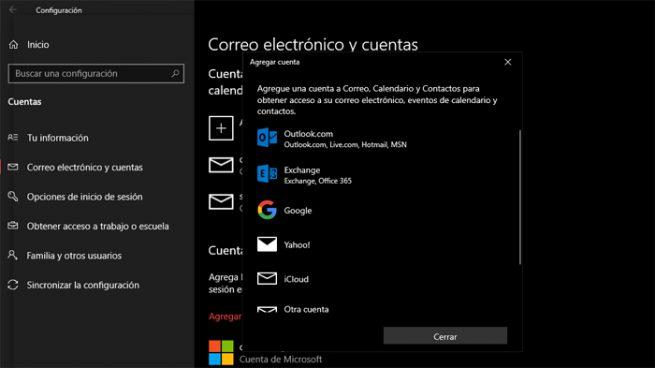
Por tanto, para este proceso, volvemos a acceder a la función de “Configuración” de Windows 10 y pinchamos de nuevo sobre “Cuentas”. Sin embargo en este caso en concreto nos vamos a decantar por pinchar en el apartado llamado “Correo electrónico y cuentas” de la parte derecha de la interfaz, nueva ventana en la que nos encontramos con un acceso de “Agregar cuenta”, donde pinchamos y generamos una nueva cuenta de usuario con un correo temporal, por ejemplo.
De este modo, esta nueva cuenta la podemos dejar libre y sin contraseña, ya que a la misma Windows le asigna sus propias aplicaciones, configuraciones o datos, sin que nada de esto afecte a lo almacenado en el resto de cuentas del sistema. Llegados a este punto, también merece la pena saber que debido a que por regla general la mayoría de las personas usan en sus casas y trabajos Windows 10, al mismo tiempo también podrán acceder a sus cuentas de usuario personales desde nuestro equipo y de ese modo puedan trabajar desde este sin que eso afecte a nuestros datos y aplicaciones.
Así, para poder llevar esto a cabo, en este mismo apartado descrito anteriormente de “Cuentas”, en la parte de abajo de las opciones situadas a la izquierda de la interfaz, encontramos una denominada como “Familia y otros usuarios”. De este modo, todo aquel que en estos días quiera trabajar con su cuenta personal, lo podrá hacer desde nuestro equipo sin problema alguno. Además, como es evidente, esta estará protegida por su contraseña, por lo que podremos añadir tantas cuentas como sea necesario para diferentes invitados que lo necesiten.
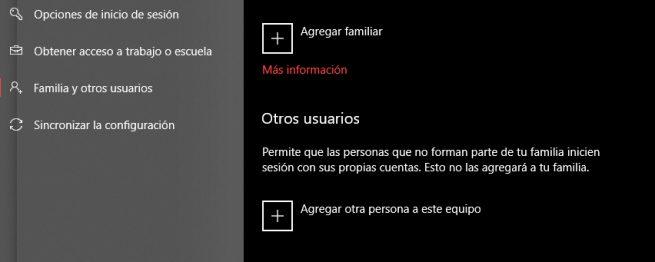
Proteger diferentes aplicaciones o carpetas de manos indebidas
Pero los sistemas de protección de los que podemos echar mano no acaban aquí, ya que al mismo tiempo, si no deseamos andar creando nuevas cuentas de usuario y tenemos plena confianza en el cuidado que nuestros invitados van a tener con nuestro equipo y las aplicaciones instaladas, podemos dejar que usen nuestra cuenta personal pero con algunas restricciones. Y es que al mismo tiempo cabe la posibilidad de que no queramos que esos «visitantes» tengan acceso directo a determinadas aplicaciones, archivos o carpetas de los que tenemos almacenados en nuestra cuenta personal de Windows 10, por lo que siempre podremos decantarnos por proteger algunos de estos apartados de manera independiente si así lo deseamos.
Sin embargo, en este caso, lo más recomendable es echar mano de aplicaciones de terceros en lugar de usar las funcionalidades integradas en Windows como hemos hecho en las propuestas anteriores. Por ejemplo, en el caso de que lo que necesitamos es bloquear por completo el acceso a determinadas aplicaciones de las que tenemos instaladas en el equipo, podemos descargar e instalar Simple Run Blocker. Se trata de una sencilla herramienta a la que podremos ir añadiendo accesos directos de los programas que deseamos bloquear temporalmente, o ir añadiéndolos desde el botón “+”.
Así creamos una lista personal con las apps que deseamos proteger para que restringir, o bien el acceso a estas que hemos añadido, o por el contrario, a todas las demás que no hemos incluido aquí. Al mismo tiempo, otra propuesta muy similar a esta que os hemos mencionado es AskAdmin, otra app a la que no tendremos más que añadir los ejecutables de las aplicaciones que deseamos bloquear para que otros no puedan acceder a las mismas.
Y para terminar nos vamos a poner en el supuesto de que dispongamos, por ejemplo, de una carpeta personal en el que tenemos guardados todos los documentos de la oficina, o los archivos con las cuentas mensuales domésticas a las que no queremos que cualquiera que use nuestro PC tenga acceso.
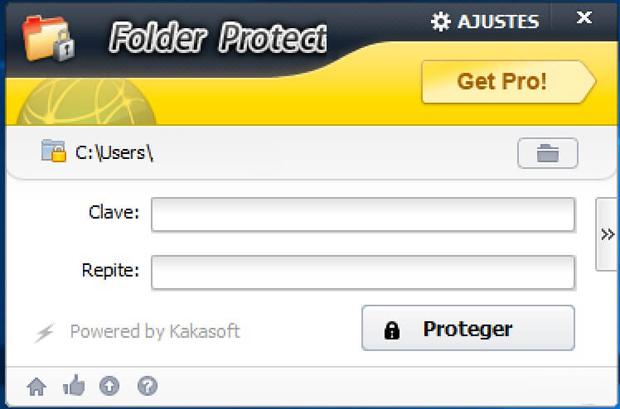
Es por ello que en este sentido, lo mejor que podemos hacer es proteger el acceso a esa determinada carpeta y listo. Para ello podemos, por ejemplo, descargar e instalar el programa Lockdir, aplicación de la que ya os hablamos de manera extendida en su momento, por lo que os recomendamos echar un vistazo al artículo que os propusimos.
Ahora ya solo queda disfrutar al máximo estas fiestas, empezando por esta Nochebuena, con toda la familia y los amigos.
